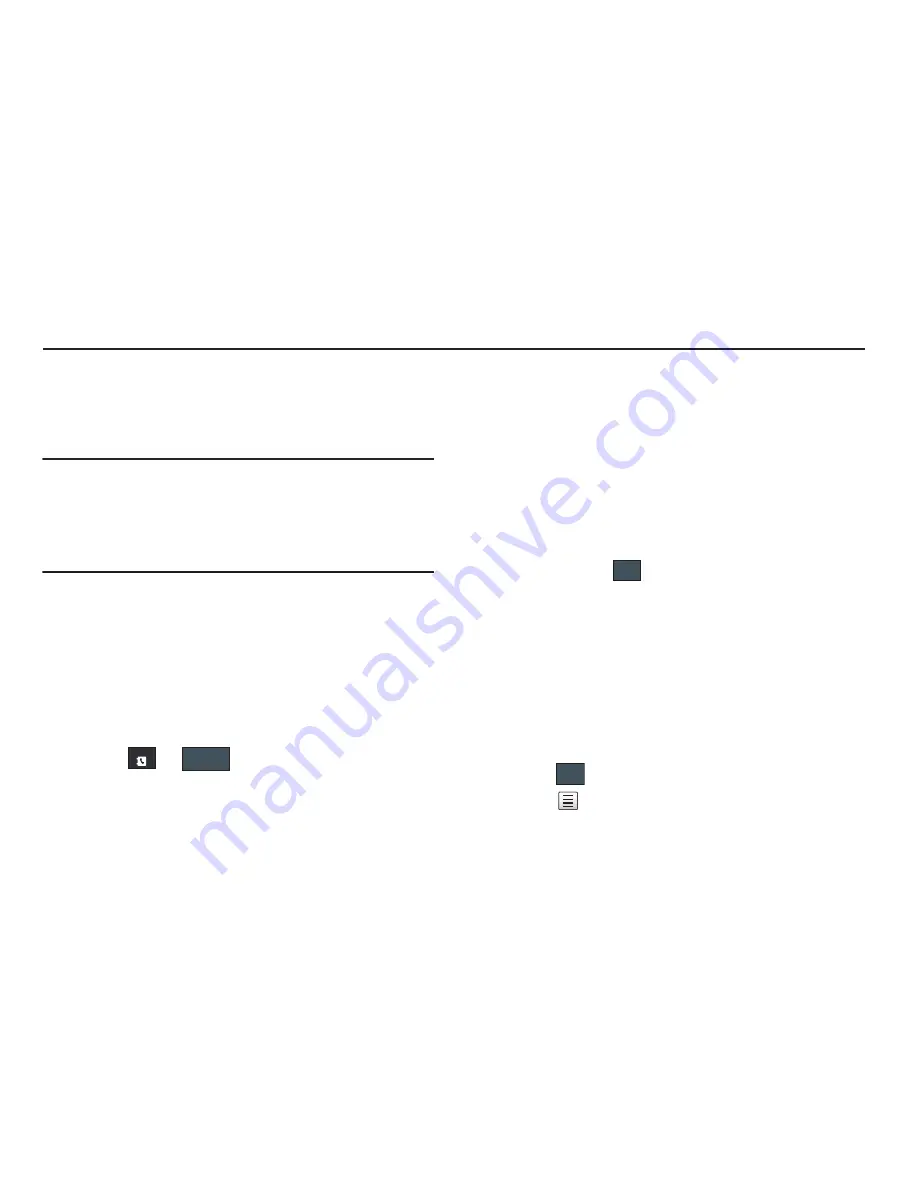
Explicación de su libreta de direcciones 67
Sección 7: Explicación de su libreta de direcciones
Esta sección le permite administrar sus contactos diarios
almacenando sus nombres y números en la libreta de direcciones.
Las entradas en la libreta de direcciones se pueden ordenar por
nombre, entrada o grupo.
Nota:
Al almacenar una entrada de la libreta de direcciones en la tarjeta SIM,
tenga en cuenta que sólo se ofrecen inicialmente los campos Nombre,
Número telefónico, Grupo y Ubicación (algunas tarjetas SIM también
pueden permitir una dirección). Aunque puede añadir campos
adicionales a una entrada en la tarjeta SIM; si traslada la misma tarjeta
SIM a otro modelo de teléfono, es posible que sólo se transfiera la
información básica.
Ajustes de agenda
Para obtener más información sobre la libreta de direcciones,
consulte
“Ajustes de agenda”
en la página 64.
Adición de un contacto nuevo
Use el siguiente procedimiento para guardar un contacto nuevo en
la libreta de direcciones.
Guardar un número desde la pantalla de espera
1.
Toque
➔
(
Crear contacto
). Esto abre la
pantalla Contacto nuevo.
2.
Toque el icono de imagen y asigne una foto a la nueva
entrada eligiendo una de las tres opciones:
• Quitar
aunque no es una opción con una entrada nueva, elimina
cualquier imagen previamente asignada.
• Tomar foto
para usar la cámara, tomar una foto nueva y asignarla a
esta entrada.
• Imagen de llamante
para recuperar una imagen previamente
guardada en la carpeta Imagen y asignarla a esta entrada.
Seleccione una imagen y toque
Añadir
para asignar la imagen y
regresar a la pantalla
Contacto nuevo
anterior.
3.
Toque los campos
Nombre
,
Apellido
y
Mostrar nombre
, use el
teclado en pantalla para introducir nombres para la nueva
entrada y toque
. (Para obtener más información,
consulte
“Introducción de texto”
en la página 37.)
• Nombre
: le permite introducir un nombre para la entrada.
• Apellido
: le permite introducir un apellido para la entrada.
• Mostrar nombre
: se llena automáticamente con Nombre y Apellido.
Si lo desea, puede escribir un nombre de pantalla diferente. El
nombre de pantalla es lo que aparece cuando se recibe una llamada
de este contacto.
4.
Toque el campo
Mobile
(Móvil), use el teclado en pantalla
para introducir el número telefónico para la entrada y
toque .
Toque
si desea cambiar el tipo de categoría de la
entrada. Elija entre:
Móvil
,
Casa
,
Trabajo
,
Fax
u
Otros
.
Contactos
Create Contact
Aceptar
Aceptar






























